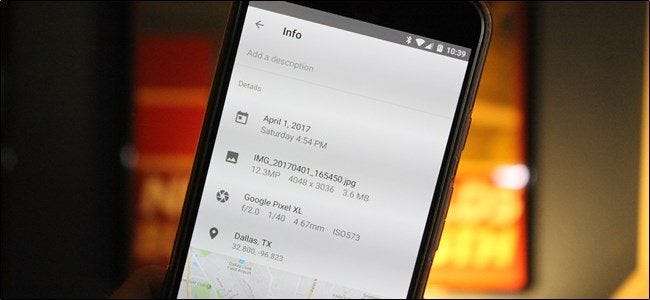
ПОВ'ЯЗАНІ: Що таке дані EXIF і як я можу їх видалити зі своїх фотографій?
Дані Photo EXIF корисні для перегляду відповідної інформації про зображення: витримки, діафрагми, часу експозиції, часу, геолокації - список можна продовжувати і продовжувати. Перевірка такої інформації безпосередньо з телефону проста - так само як і її редагування (або видалення).
Як переглянути дані EXIF на Android
Якщо ви хочете переглянути метадані EXIF своїх фотографій у найпростішій формі, для цього використовуйте найпростіший підхід. Ми будемо використовувати Google Фото поглянути на цю інформацію, оскільки вона наразі є повсюдною на пристроях Android.
Вперед і запустіть програму Фото. Якщо ви раніше ніколи не використовували його, вам доведеться пройти короткий процес налаштування, де ви налаштуєте параметри резервного копіювання, але це все.

Після того, як додаток відкрито готовий до роботи, відкрийте фотографію.
У нижній частині фотоекрану ви побачите чотири варіанти: спільний доступ, редагування, інформація та видалення. Вперед і натисніть кнопку "Інформація" - це маленьке "i" у колі.

Ви побачите дані EXIF фотографії, які відображаються у приємному для читання форматі, що включає такі дані:
- Дата та час
- Назва зображення, розмір та роздільна здатність
- Назва камери, діафрагма, час експозиції, фокусна відстань та ISO
- Дані про місцезнаходження, широта / довжина та карта
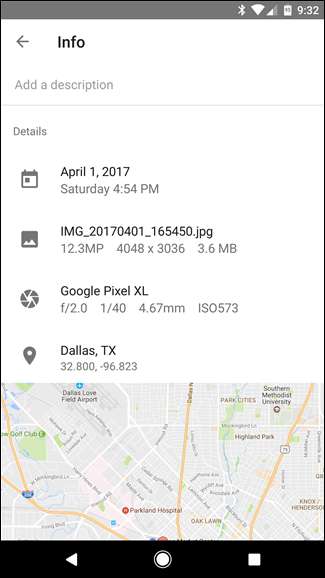
Це простий і надзвичайно ефективний спосіб перегляду основних даних EXIF. Якщо це все, що ви хочете зробити, значить, ви готові. Якщо ви хочете зробити з цими даними крок далі, продовжуйте далі.
Як переглядати, редагувати та видаляти розширені дані EXIF на Android
Якщо ви хочете побачити більше інформації про свої фотографії - або ви хочете видалити дані - вам доведеться шукати за межами власних можливостей Android і звернутися до Play Store.
Ми будемо використовувати додаток під назвою Редактор фото EXIF для цього. Доступне безкоштовне завантаження, але якщо ви часто користуєтесь ним, можливо, захочете перевірити версія Pro програми (1,99 дол. США), яка видаляє рекламу та додає можливість показу повних вихідних даних.
Після встановлення Photo EXIF Editor запустіть його. Вас зустріне приємний на вигляд стартовий екран із трьома опціями: "Фотографії", "Фотокарта" та "Огляд". Торкніться "Фотографії".
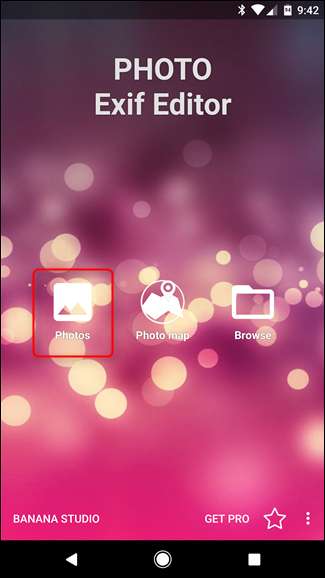
За замовчуванням для перегляду фотографій використовується меню “Недавні”, яке відкриває всі фотографії, нещодавно зроблені або додані на пристрій. Торкніться будь-якої фотографії, для якої ви хочете переглянути або відредагувати дані.
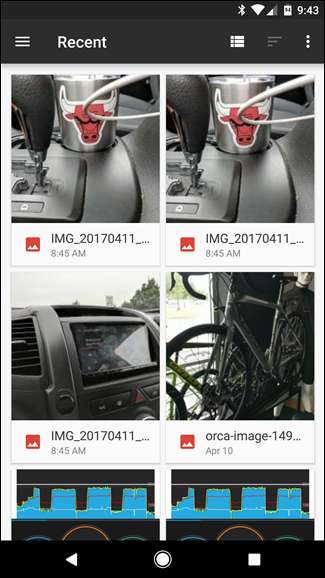
Крім того, ви можете скористатися опцією «Огляд» на екрані запуску, щоб зануритися у внутрішню пам’ять пристрою для більш глибокого доступу до ваших зображень.
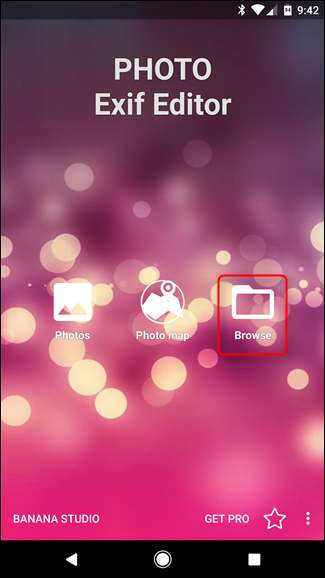
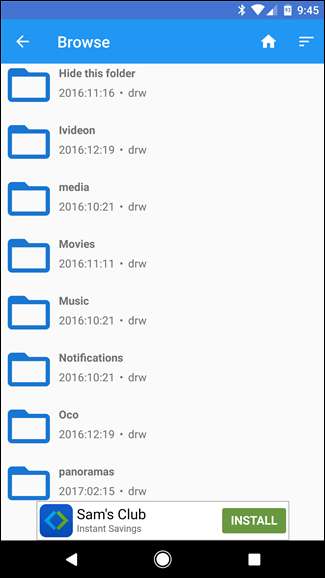
Вибравши зображення, програма відображає всі доступні дані EXIF. Список стає досить довгим та детальним, тому не поспішайте тут.

Не всі зображення мають усі деталі - деякі камери просто не записують стільки даних. Якщо ви хочете приховати недоступні дані, торкніться піктограми очного яблука у верхньому правому куті. Це полегшить аналіз усіх наявних деталей.
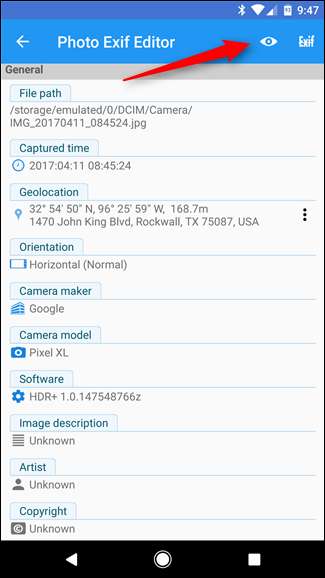
Якщо ви хочете видалити дані EXIF, натисніть "
Exif
Кнопка біля очного яблука.
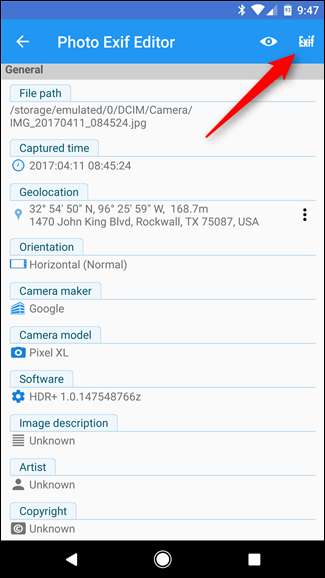
Екран "Видалити Exif" досить простий у використанні. Просто натисніть прапорець біля даних, які ви хочете видалити. Якщо ви хочете видалити все це, просто натисніть перший прапорець у верхній частині, який позначить все.
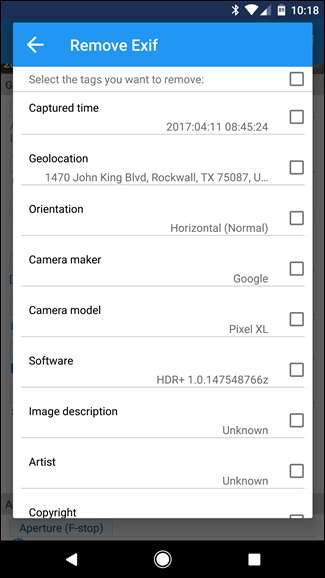
Вибравши дані для видалення, торкніться значка у верхньому правому куті, щоб зберегти.
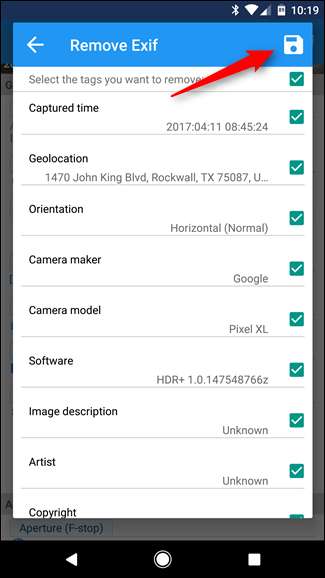
Зображення закривається, а дані видаляються. Простенька.
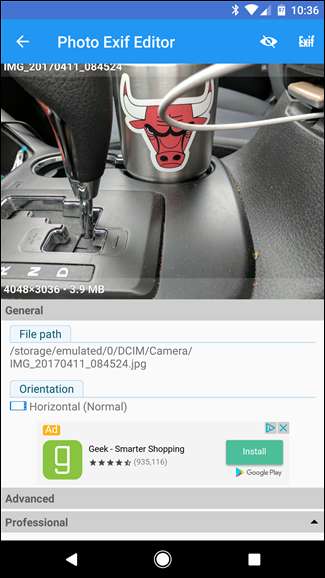
Дані EXIF, безсумнівно, можуть бути корисними для зберігання. Приємно знати, коли і де було зроблено знімок, наприклад. Але це також ті дані, які ви можете захотіти видалити, перш ніж публічно ділитися фотографією. Хоча Android не включає можливість власного видалення даних EXIF, Photo EXIF Editor робить досить гарну роботу.







